Página inicial > Manutenção de rotina > Verificar o equipamento Brother > Verificar a qualidade da impressão
Verificar a qualidade da impressão
DCP-T310/DCP-T510W/DCP-T710W/MFC-T810W
- Pressione Menu.
- Pressione
 ou
ou  para selecionar os seguintes itens:
para selecionar os seguintes itens:- Selecione [Manutenção]. Pressione OK.
- Selecione [Melhorar Qual.]. Pressione OK.
- Selecione [Verific.Qualid.]. Pressione OK.
- Pressione Iniciar (Colorido).O aparelho imprimirá a folha de verificação de qualidade de impressão.
- Verifique a qualidade dos quatro blocos coloridos na folha.
- A tela LCD mostrará uma pergunta sobre a qualidade de impressão. Siga um dos procedimentos a seguir:
- Se todas as linhas estiverem claras e visíveis, pressione
 para selecionar [Sim].
para selecionar [Sim]. Pressione Parar/Sair para finalizar a verificação da qualidade de impressão.
- Se algumas linhas não aparecerem (consulte o item Baixa qualidade, abaixo), pressione
 para selecionar [Não].
para selecionar [Não]. OK (DCP-T310/DCP-T510W)
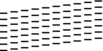
Baixa qualidade (DCP-T310/DCP-T510W)
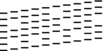
OK (DCP-T710W/MFC-T810W)
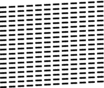
Baixa qualidade (DCP-T710W/MFC-T810W)
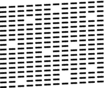
- A tela LCD mostra uma solicitação para verificar a qualidade de impressão de cada cor. Pressione
 ou
ou  para selecionar um dos padrões que mais corresponde ao resultado da impressão e depois pressione OK.
para selecionar um dos padrões que mais corresponde ao resultado da impressão e depois pressione OK. 
Consulte a amostra abaixo para verificar a qualidade da impressão.
DCP-T310/DCP-T510W
Padrões
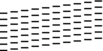
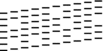
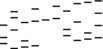
Qualidade de impressão
Nenhum
Poucas
Aprox.Metade
Muitas
DCP-T710W/MFC-T810W
Padrões
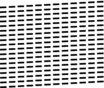
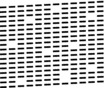
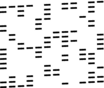
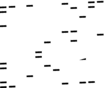
Qualidade de impressão
Nenhum
Poucas
Aprox.Metade
Muitas
- Siga um dos procedimentos a seguir:
- Se a limpeza da cabeça de impressão for necessária, pressione Iniciar (Colorido) para iniciar o procedimento de limpeza.
- Se não for necessário limpar a cabeça de impressão, pressione Parar/Sair para finalizar a verificação da qualidade de impressão.
- Quando o procedimento de limpeza estiver concluído, pressione
 . Em seguida, pressione Iniciar (Colorido). O aparelho imprimirá a folha de verificação de qualidade de impressão novamente. Verifique a qualidade dos quatro blocos coloridos na folha novamente.
. Em seguida, pressione Iniciar (Colorido). O aparelho imprimirá a folha de verificação de qualidade de impressão novamente. Verifique a qualidade dos quatro blocos coloridos na folha novamente.
- IMPORTANTE
- NÃO toque na cabeça de impressão. Tocar na cabeça de impressão pode causar danos permanentes e pode invalidar a garantia da cabeça de impressão.
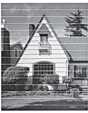
Depois da limpeza do bocal da cabeça de impressão, as linhas horizontais desaparecem.
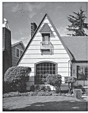
MFC-T910DW
- Pressione Configs..
- Pressione
 ou
ou  para selecionar os seguintes itens:
para selecionar os seguintes itens:- Selecione [Config. Geral]. Pressione OK.
- Selecione [Manutenção]. Pressione OK.
- Selecione [Impr. Qualid.Impr.]. Pressione OK.
- Selecione [Impr. Qualid.Impr.] novamente. Pressione OK.
- Pressione
 . O aparelho imprimirá a folha de verificação de qualidade de impressão.
. O aparelho imprimirá a folha de verificação de qualidade de impressão. - Verifique a qualidade dos quatro blocos coloridos na folha.
- A tela LCD mostrará uma pergunta sobre a qualidade de impressão. Siga um dos procedimentos a seguir:
- Se todas as linhas estiverem claras e visíveis, pressione
 para selecionar [Não].
para selecionar [Não]. A verificação da qualidade de impressão é concluída.
- Se algumas linhas não aparecerem (consulte o item Baixa qualidade, abaixo), pressione
 para selecionar [Sim].
para selecionar [Sim]. OK
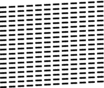
Baixa qualidade
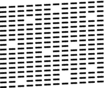
- A tela mostra uma solicitação para verificar a qualidade de impressão de cada cor. Pressione
 ou
ou  para selecionar o padrão (1–4) que mais corresponde ao resultado da impressão e depois pressione OK.
para selecionar o padrão (1–4) que mais corresponde ao resultado da impressão e depois pressione OK. - Siga um dos procedimentos a seguir:
- Se a limpeza da cabeça de impressão for necessária, pressione
 para iniciar o procedimento de limpeza.
para iniciar o procedimento de limpeza. - Se a limpeza da cabeça de impressão não for necessária, a tela Tinta ou Manutenção reaparecerá na tela LCD.
- Depois que o procedimento de limpeza for concluído, a tela LCD exibirá uma mensagem perguntando se você deseja verificar a qualidade de impressão novamente.
Pressione
 [Sim] para iniciar a verificação da qualidade de impressão.
[Sim] para iniciar a verificação da qualidade de impressão. - Pressione
 novamente. O aparelho imprimirá a folha de verificação de qualidade de impressão novamente. Verifique a qualidade dos quatro blocos coloridos na folha novamente.
novamente. O aparelho imprimirá a folha de verificação de qualidade de impressão novamente. Verifique a qualidade dos quatro blocos coloridos na folha novamente.
- IMPORTANTE
- NÃO toque na cabeça de impressão. Tocar na cabeça de impressão pode causar danos permanentes e pode invalidar a garantia da cabeça de impressão.
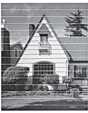
Depois da limpeza do bocal da cabeça de impressão, as linhas horizontais desaparecem.
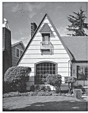


 Você precisará do Adobe Acrobat Reader para visualizar este manual pronto para impressão.
Você precisará do Adobe Acrobat Reader para visualizar este manual pronto para impressão.





